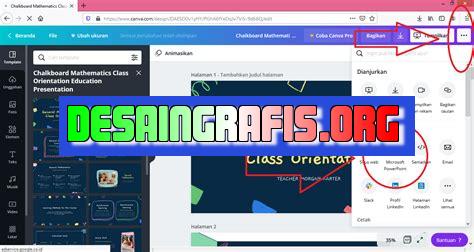
Cara mendownload ppt di Canva mudah, hanya perlu login ke akun Canva, pilih desain yang ingin didownload, lalu unduh dalam format PPT.
Cara mendownload ppt di Canva merupakan hal yang perlu diketahui bagi para pengguna Canva yang ingin menggunakan hasil desain mereka dalam bentuk presentasi. Proses ini tidaklah sulit, namun ada beberapa tahapan yang perlu diikuti dengan benar agar hasilnya optimal. Yuk, simak langkah-langkahnya!
Pertama-tama, setelah selesai mendesain di Canva, klik tombol download yang terletak di bagian kanan atas layar. Selanjutnya, pilih opsi Presentasi Powerpoint untuk mengunduh file dalam format ppt. Tapi, perlu diingat, untuk bisa menggunakan opsi ini, kita harus berlangganan ke Canva Pro.
Jangan khawatir, bagi yang belum berlangganan Canva Pro, masih bisa mengunduh file dalam format ppt dengan cara lain. Setelah memilih tombol download, pilih opsi PDF Standar, kemudian unduh file tersebut. Setelah itu, buka file PDF tersebut dan ubahlah formatnya menjadi ppt dengan menggunakan software converter seperti Smallpdf atau Adobe Acrobat. Mudah bukan?
Bagaimana, sudah siap mencoba cara mendownload ppt di Canva? Dengan mengikuti langkah-langkah tersebut, kini presentasi Anda akan semakin menarik dan profesional!
Cara Mendownload PPT di Canva
Canva merupakan sebuah platform desain grafis yang memungkinkan pengguna untuk membuat berbagai macam desain, termasuk presentasi. Namun, tidak semua orang tahu bahwa Canva juga memungkinkan pengguna untuk mengunduh presentasi dalam format .ppt. Berikut adalah cara mendownload PPT di Canva:
1. Masuk ke Akun Canva
Langkah pertama dalam mendownload PPT di Canva adalah dengan masuk ke akun Canva. Jika Anda belum memiliki akun, Anda dapat mendaftar terlebih dahulu.
2. Pilih Template Presentasi
Jika Anda sudah login, pilihlah template presentasi yang ingin Anda gunakan. Anda bisa memilih dari berbagai kategori template presentasi yang tersedia di Canva.
3. Buat Desain Presentasi
Setelah memilih template presentasi, mulailah membuat desain presentasi sesuai dengan kebutuhan Anda. Anda bisa mengedit teks, menambahkan gambar, atau menyesuaikan warna sesuai dengan selera Anda.
4. Simpan Presentasi
Jika desain presentasi sudah selesai, jangan lupa untuk menyimpannya terlebih dahulu. Simpanlah presentasi dengan cara klik tombol Download di bagian kanan atas layar.
5. Pilih Format PPT
Setelah klik tombol Download, akan muncul beberapa pilihan format file, seperti JPEG, PNG, PDF, dan lain-lain. Pilihlah format PPT untuk mendownload presentasi dalam format .ppt.
6. Tunggu Proses Download Selesai
Setelah memilih format PPT, tunggulah proses download selesai. Durasi download tergantung pada ukuran file presentasi dan kecepatan internet yang Anda gunakan.
7. Buka File Presentasi
Jika proses download sudah selesai, bukalah file presentasi di laptop atau komputer Anda. Pastikan bahwa file presentasi dapat dibuka dan tampil dengan baik.
8. Cek Kualitas Presentasi
Setelah membuka file presentasi, ceklah kualitas presentasi apakah sesuai dengan keinginan Anda. Jika ada yang perlu diperbaiki, Anda bisa mengeditnya kembali di Canva dan mengunduhnya ulang.
9. Gunakan Presentasi
Jika semua sudah sesuai dengan keinginan, gunakanlah presentasi tersebut untuk keperluan presentasi Anda. Pastikan bahwa presentasi dapat tampil dengan baik dan dapat disampaikan dengan jelas.
10. Simpan Presentasi di Cloud Storage
Terakhir, jangan lupa untuk menyimpan presentasi di cloud storage seperti Google Drive atau Dropbox agar presentasi tetap aman dan tidak hilang jika terjadi kerusakan pada laptop atau komputer.
Dengan mengikuti langkah-langkah di atas, Anda dapat dengan mudah mendownload PPT di Canva dan membuat presentasi yang menarik dan professional.
Cara Mendownload PPT di Canva Tanpa Judul
Bagi Anda yang sedang mempersiapkan presentasi, Canva adalah platform desain grafis online yang dapat membantu membuat desain PPT dengan mudah dan cepat. Namun, tahukah Anda cara mendownload PPT dari Canva? Berikut adalah langkah-langkahnya:
1. Akses Akun Canva Anda
Sebelum memulai proses unduh, Anda harus memastikan bahwa akun Canva yang Anda miliki telah diakses dengan benar. Anda dapat membuka situs web Canva dan masuk ke akun Anda.
2. Pilih Desain PPT yang Anda Inginkan
Setelah masuk, pilih desain PPT yang sesuai dengan kebutuhan Anda di antara ratusan desain yang tersedia di Canva.
3. Ubah Desain sesuai dengan kebutuhan Anda
Jika diperlukan, Anda dapat mengubah desain yang dipilih dengan menambahkan atau menghapus elemen, teks, gambar, dan sebagainya.
4. Klik Tombol Unduh
Setelah merasa puas dengan desain PPT yang telah dibuat, silakan klik tombol unduh yang terletak di sudut kanan atas tampilan desain.
5. Pilih Format
Saat muncul menu unduh, pilih format yang ingin Anda unduh. Dalam hal ini, pilih format PPT.
6. Pilih Ukuran Layar
Sama seperti format, pilih ukuran layar yang diinginkan. Anda dapat memilih mode potret atau lanskap dan memilih ukuran yang sesuai dengan kebutuhan presentasi Anda.
7. Tentukan Kualitas Gambar
Tentukan kualitas gambar yang ingin Anda unduh. Semakin tinggi kualitas gambar, semakin besar ukuran file hasil unduhan.
8. Proses Unduh
Setelah menentukan opsi yang cocok, klik tombol unduh dan proses unduh langsung dimulai. Tunggu beberapa saat hingga file unduhan selesai.
9. Cek Apakah Unduhan Sudah Selesai
Setelah selesai, cek apakah proses unduh telah selesai dengan benar. Pastikan file unduhan berisi semua elemen desain PPT yang diinginkan.
10. Siap Presentasi!
Setelah berhasil mendownload PPT dari Canva, Anda siap untuk melakukan presentasi. Semoga desain PPT yang dihasilkan dapat memukau audiens Anda.
Sebagai seorang jurnalis, saya ingin memberikan ulasan mengenai cara mendownload ppt di Canva. Canva adalah platform desain grafis yang sangat populer di kalangan para profesional, pengusaha, dan bahkan pelajar. Tidak hanya menyediakan berbagai macam template dan fitur desain yang menarik, Canva juga memungkinkan pengguna untuk membuat presentasi atau slideshow dengan mudah.
Berikut adalah beberapa pros dan cons tentang cara mendownload ppt di Canva:
Pros:
- Canva menyediakan banyak pilihan template presentasi yang menarik dan berkualitas tinggi.
- Desain presentasi bisa disesuaikan dengan kebutuhan pengguna, mulai dari warna, font, hingga ukuran slide.
- Proses pembuatan presentasi di Canva sangat mudah dan cepat, bahkan bagi mereka yang tidak memiliki latar belakang desain grafis.
- Presentasi dapat didownload dalam format ppt atau pdf, sehingga mudah untuk dibagikan atau dipresentasikan kepada orang lain.
Cons:
- Beberapa fitur desain mungkin terbatas pada versi gratis Canva, sehingga pengguna perlu membayar untuk mendapatkan akses penuh ke fitur-fitur tersebut.
- Ada kemungkinan bahwa template presentasi yang digunakan oleh banyak orang, sehingga presentasi menjadi kurang unik.
- Pembuatan presentasi di Canva membutuhkan koneksi internet yang stabil dan cepat. Jika koneksi internet tidak stabil, proses pembuatan presentasi bisa menjadi lambat atau terganggu.
- Beberapa pengguna mungkin merasa kurang puas dengan kualitas gambar atau teks dalam presentasi yang dihasilkan oleh Canva.
Sekian ulasan mengenai cara mendownload ppt di Canva. Meskipun ada beberapa kelemahan, Canva tetap menjadi pilihan yang baik bagi mereka yang ingin membuat presentasi dengan mudah dan cepat. Terlebih lagi, Canva dapat membantu meningkatkan kreativitas dan produktivitas dalam membuat presentasi yang menarik dan profesional.
Bagi para pengguna Canva, tentunya sudah tidak asing lagi dengan fitur PowerPoint yang disediakan oleh platform ini. Fitur ini memungkinkan kita untuk membuat presentasi dengan mudah dan cepat. Namun, bagaimana cara mendownload presentasi tersebut jika tidak ada judul pada slide? Berikut adalah cara mudah dan cepat untuk mendownload presentasi PowerPoint tanpa judul di Canva.
Pertama-tama, buka presentasi yang ingin kamu unduh. Kemudian, klik tombol Download dan pilih opsi PowerPoint. Setelah itu, jangan langsung mengklik tombol Download. Alih-alih itu, klik terlebih dahulu tombol Edit yang berada di sebelah tombol Download.
Selanjutnya, akan muncul tampilan editor presentasi di Canva. Pada tampilan tersebut, kamu bisa melihat judul presentasi di bagian atas slide. Hapus judul tersebut dengan menekan tombol Delete pada keyboard atau dengan memilih teks judul dan menekan tombol Backspace. Setelah itu, simpan perubahan dengan mengklik tombol Save di sudut kanan atas tampilan editor.
Dengan mengikuti langkah-langkah di atas, kamu bisa mendownload presentasi PowerPoint dari Canva tanpa judul pada slide. Pastikan juga untuk menyimpan presentasi dengan nama yang tepat agar mudah ditemukan di kemudian hari. Semoga tutorial ini bermanfaat bagi kamu yang sedang mencari cara download presentasi Canva tanpa judul. Terima kasih telah mengunjungi blog kami!
Video cara mendownload ppt di canva
Sebagai seorang jurnalis, kami sering menerima pertanyaan dari pembaca tentang cara mendownload ppt di Canva. Oleh karena itu, kami telah menyusun beberapa pertanyaan yang sering diajukan oleh orang-orang dan memberikan jawaban yang tepat.
Berikut adalah beberapa pertanyaan yang sering diajukan tentang cara mendownload ppt di Canva:
-
Bagaimana cara mengunduh presentasi PowerPoint dari Canva?
Jawab: Setelah menyelesaikan desain Anda di Canva, klik tombol Unduh di sudut kanan atas layar dan pilih Presentasi PowerPoint sebagai format yang ingin Anda unduh. Kemudian klik Unduh lagi dan presentasi PowerPoint akan mulai diunduh ke perangkat Anda.
-
Apakah saya dapat mengunduh presentasi PowerPoint dari Canva dalam format PDF?
Jawab: Ya, Anda dapat mengunduh presentasi PowerPoint dari Canva dalam format PDF. Setelah menyelesaikan desain Anda di Canva, klik tombol Unduh di sudut kanan atas layar dan pilih PDF sebagai format yang ingin Anda unduh.
-
Apakah saya harus membayar untuk mengunduh presentasi PowerPoint dari Canva?
Jawab: Ada beberapa desain dan template di Canva yang gratis, tetapi jika Anda ingin mengakses semua fitur dan template premium, Anda harus berlangganan Canva Pro. Langganan Canva Pro memungkinkan Anda mengakses lebih dari 60 juta foto, ilustrasi, dan template premium yang tersedia di platform.
-
Apakah saya dapat mengedit presentasi PowerPoint dari Canva setelah mengunduhnya?
Jawab: Ya, Anda dapat mengedit presentasi PowerPoint dari Canva setelah mengunduhnya. Setelah mengunduh presentasi PowerPoint ke perangkat Anda, buka file menggunakan Microsoft PowerPoint atau program pengeditan presentasi lainnya untuk memodifikasi desain sesuai kebutuhan Anda.
Demikianlah beberapa pertanyaan yang sering diajukan tentang cara mendownload ppt di Canva. Kami harap informasi ini bermanfaat bagi Anda dan membantu membuat proses unduh presentasi PowerPoint di Canva menjadi lebih mudah.
 Desain Grafis Indonesia Kumpulan Berita dan Informasi dari berbagai sumber yang terpercaya
Desain Grafis Indonesia Kumpulan Berita dan Informasi dari berbagai sumber yang terpercaya


